一些使用origin编辑的技巧
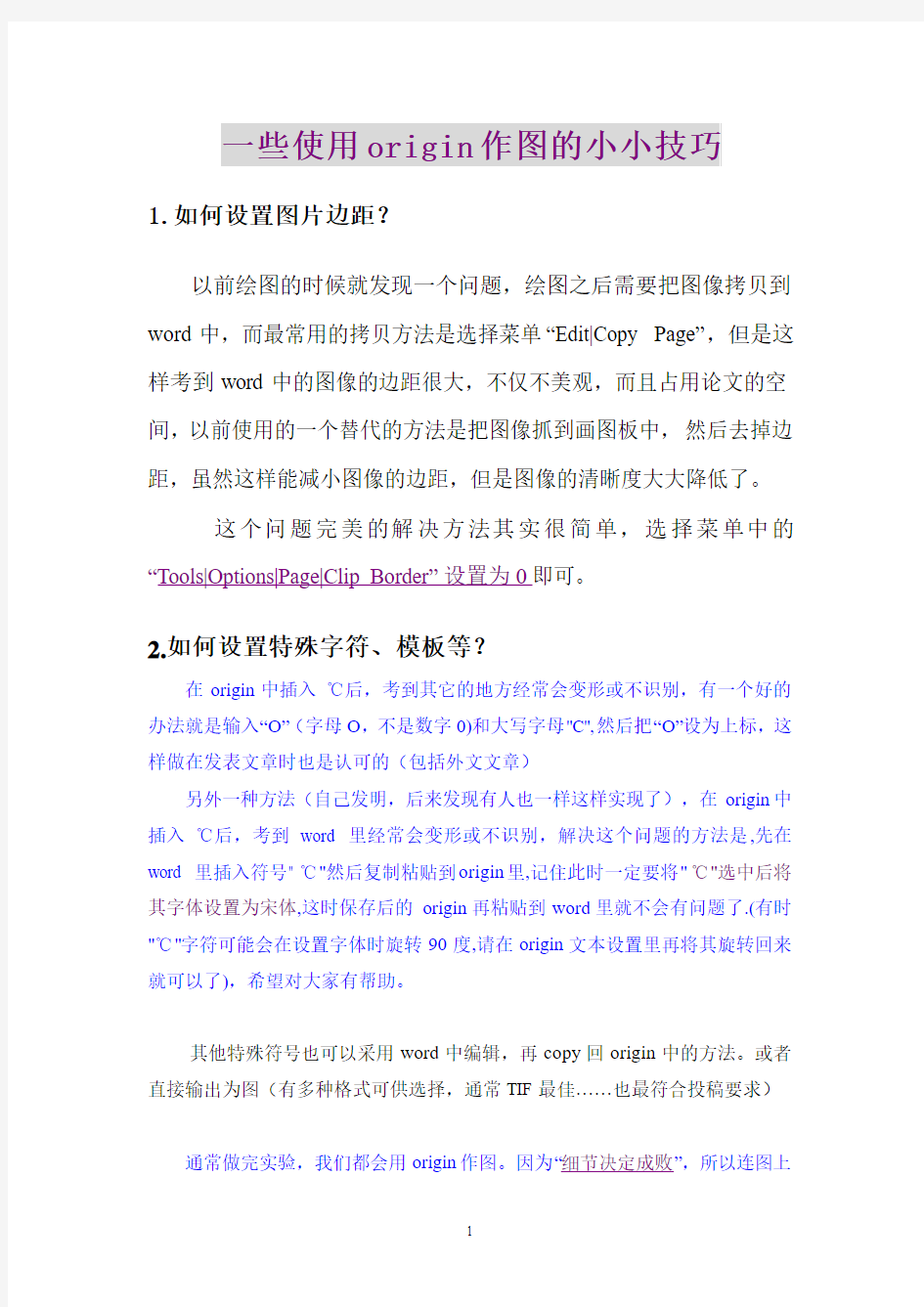
- 1、下载文档前请自行甄别文档内容的完整性,平台不提供额外的编辑、内容补充、找答案等附加服务。
- 2、"仅部分预览"的文档,不可在线预览部分如存在完整性等问题,可反馈申请退款(可完整预览的文档不适用该条件!)。
- 3、如文档侵犯您的权益,请联系客服反馈,我们会尽快为您处理(人工客服工作时间:9:00-18:30)。
一些使用origin作图的小小技巧
1.如何设置图片边距?
以前绘图的时候就发现一个问题,绘图之后需要把图像拷贝到word中,而最常用的拷贝方法是选择菜单“Edit|Copy Page”,但是这样考到word中的图像的边距很大,不仅不美观,而且占用论文的空间,以前使用的一个替代的方法是把图像抓到画图板中,然后去掉边距,虽然这样能减小图像的边距,但是图像的清晰度大大降低了。
这个问题完美的解决方法其实很简单,选择菜单中的“Tools|Options|Page|Clip Border”设置为0即可。
2.如何设置特殊字符、模板等?
在origin中插入℃后,考到其它的地方经常会变形或不识别,有一个好的办法就是输入“O”(字母O,不是数字0)和大写字母"C",然后把“O”设为上标,这样做在发表文章时也是认可的(包括外文文章)
另外一种方法(自己发明,后来发现有人也一样这样实现了),在origin中插入℃后,考到word 里经常会变形或不识别,解决这个问题的方法是,先在word 里插入符号" ℃"然后复制粘贴到origin里,记住此时一定要将"℃"选中后将其字体设置为宋体,这时保存后的origin再粘贴到word里就不会有问题了.(有时"℃"字符可能会在设置字体时旋转90度,请在origin文本设置里再将其旋转回来就可以了),希望对大家有帮助。
其他特殊符号也可以采用word中编辑,再copy回origin中的方法。或者直接输出为图(有多种格式可供选择,通常TIF最佳……也最符合投稿要求)
通常做完实验,我们都会用origin作图。因为“细节决定成败”,所以连图上
的标识,字体大小什么的都要规定。比如x,y轴上的tick要向内(默认为向外),轴上的数字要大一点,轴标识也要大一点,图中scatter要15磅,线条要2磅,而默认的大小都不是我们想要的大小。因此每做一张图都要修改很多地方,比较麻烦。
后来发现,原来利用origin中的模板功能可以很容易解决这个问题。
作完一张符合要求的图以后,File--Save Template As(另存为模板)--自己给这个模板取个文件名如FT-IR等。同类型的图比如FT-IR模板等,等下次再作图的时候,只要选中要作图的数据,右键--Plot--Template Library(模板库)--Category中选择My Templates下面的Template选项中选择刚才保存的模板。这样一张符合要求的图就马上就画好了。
所以一点小小的经验可以帮大忙呢。
